使用 Themer 轻松应用新的 Android 主题
Android 一直以高度可定制性而著称,但有时所需的工作量令人望而生畏。必须寻找并安装自定义图标、启动器主题和小部件可能会是一项繁重的工作,并且会带走实际自定义您的 Android 设备的乐趣。
如果您一直想自定义您的 Android主屏幕而不仅仅是更改壁纸,但一直没有时间或精力,那么 Themer可能就是适合您的应用程序。Themer 是 MyColorScreen 的启动器,可为 Android 带来轻松的一键式自定义。它与 MyColorScreen 的主题捆绑在一起,您只需快速点击几下即可应用。
感兴趣的?继续阅读。
开始使用 Themer
在我们开始之前,您需要了解一些事项。首先,Themer需要Android 4.0及以上版本。其次,Themer 不适用于任何 Android 4.0+ 设备:Themer不支持平板电脑或分辨率为 320×480 和 480×584 的设备。还有一些 Themer 不支持的特定设备,您可以在此处找到所有这些设备。
如果您的设备符合要求,请在此处下载 Themer。Themer 作为一个启动器运行,所以一旦你安装了它,按下你设备的主页按钮,就会出现选择一个主页应用程序窗口。只需选择启动器,然后点击始终将其设为默认启动器。
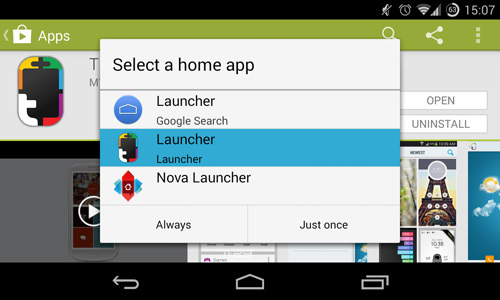
进入 Themer 后,您会看到一系列简短的介绍屏幕。只需一直向右滑动,然后按“浏览主题”即可进入主主题选择界面。
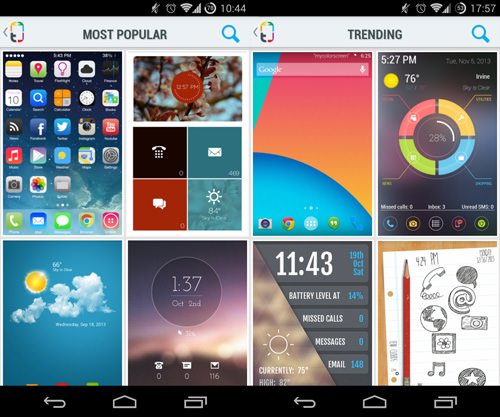
要安装主题,只需找到您喜欢的主题,点击它,然后点击应用。在 Themer 开始下载主题之前,系统会提示您使用 Google 或 Facebook 帐户登录。
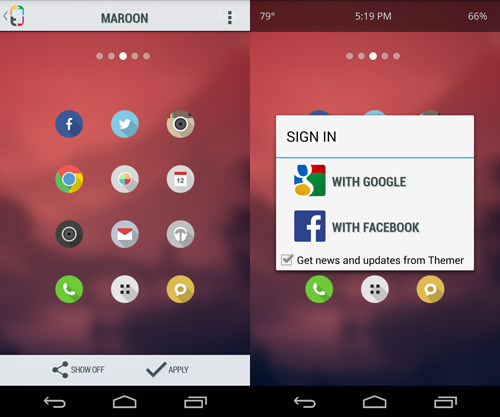
主题下载完成后,Themer 将自动应用它并返回到新主题的主屏幕。
Themer 功能和定制
与任何自我尊重的启动器一样,Themer 有许多您可以访问的附加选项,包括一些基本的自定义。长按任何主屏幕的空白部分,将弹出一个选项菜单。从这里,您可以访问 Themer 的大部分设置和自定义选项。
您可以进入 Themer 设置或添加小部件、主屏幕和称为智能类别的东西。这些智能类别(包括游戏、健康与健身和运动等类别)会自动填充您在手机上安装的应用程序。
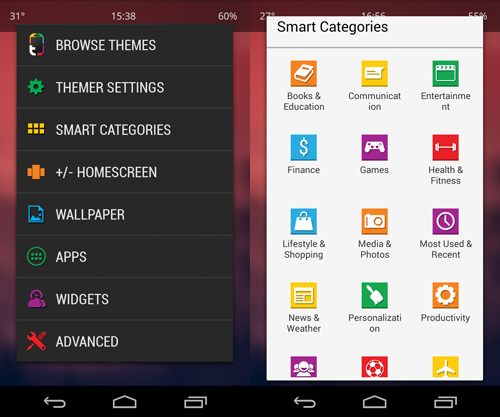
就小部件而言,Themer 带有许多自己的自定义小部件,包括方便的可自定义 Everything Widget。似乎这还不够,Themer 还与 Zooper 捆绑在一起,Zooper是一个最小但高度可定制的小部件,应该能够满足您的任何和所有小部件需求。
Themer 设置主菜单是您访问和自定义基本 Themer 功能的地方。您可以在此处自定义您的应用程序首选项、天气报告、应用程序抽屉、手势、未读电子邮件帐户和 RSS 源。由于 Themer 主题中的图标默认情况下不一定链接到任何应用程序,因此应用程序首选项在那里,您可以定义 Themer 图标将启动的应用程序。
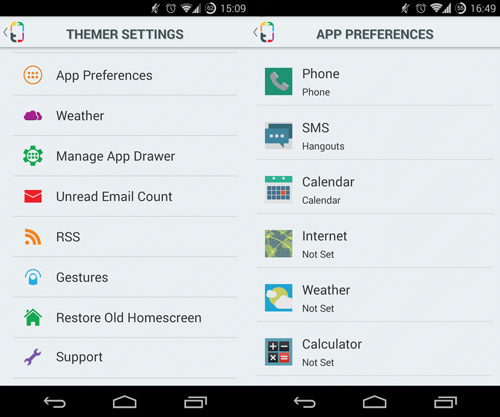
回到以前的启动器非常容易。只需点击Themer Settings 菜单中的Restore Old Homescreen,就会出现 Select a home app 弹出菜单。只需选择您的旧启动器并按始终。
限制
虽然 Themer 为应用程序抽屉提供了自定义选项,但您实际上无法对主题的外观做太多事情。不可否认,这可能不是一个大问题,因为有这么多预先捆绑的完整主题可供选择。
另一件需要注意的事情是,Themer 仍处于公开测试阶段,因此可能仍然存在需要解决的错误和怪癖,以及需要添加的功能。一方面,启动器本身不支持横向。就错误而言,我在使用该应用程序期间没有遇到任何重大问题,但您的里程可能会有所不同。
不过,总而言之,如果你想为你的 Android 智能手机设置主题,而不想经历一件一件改变的麻烦,你可以做得比 Themer 更糟糕。
